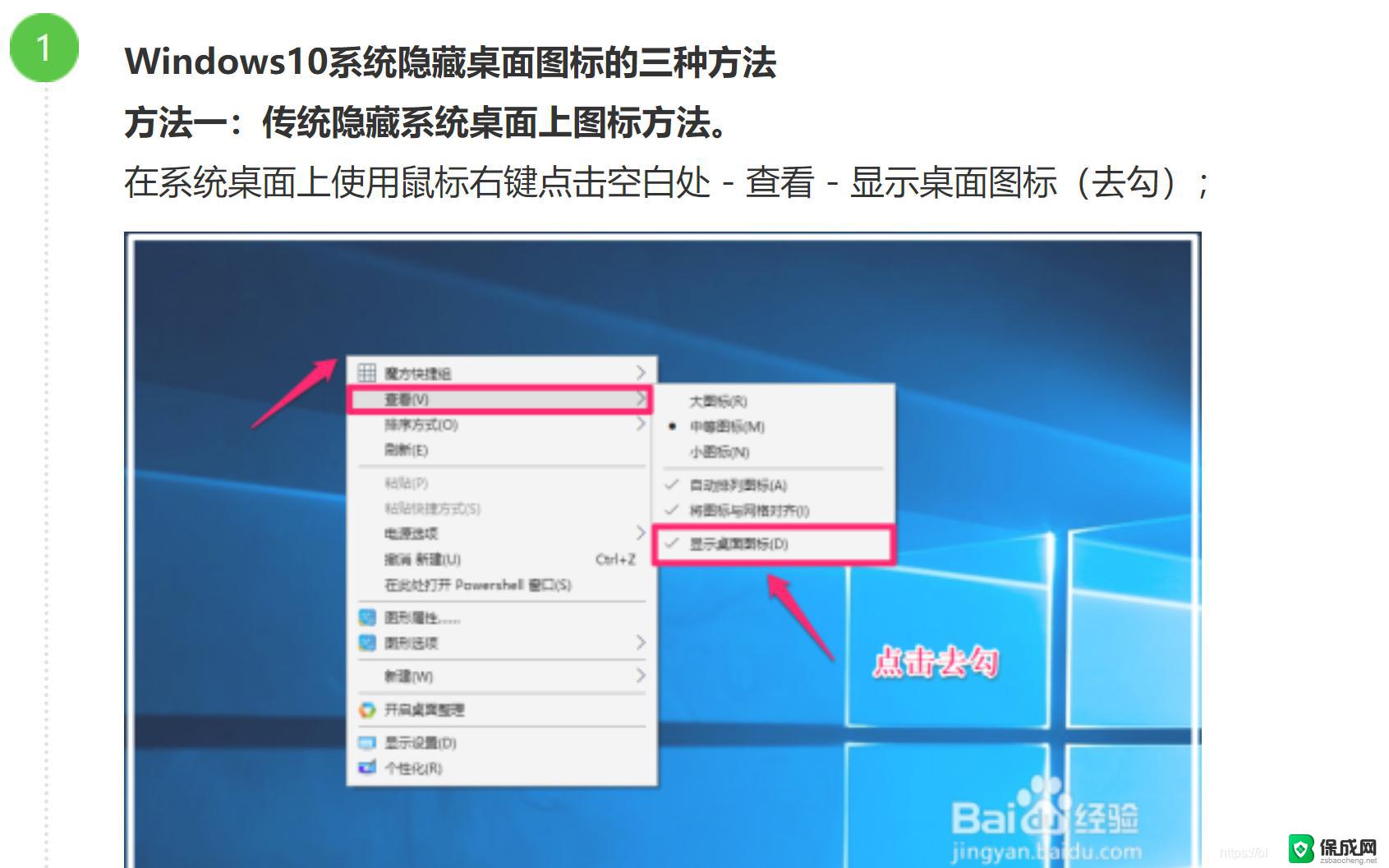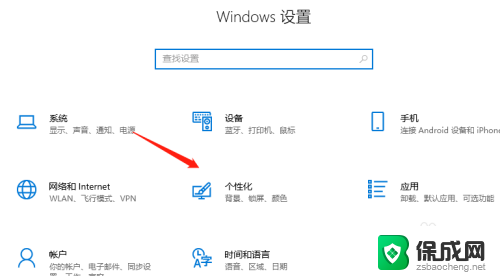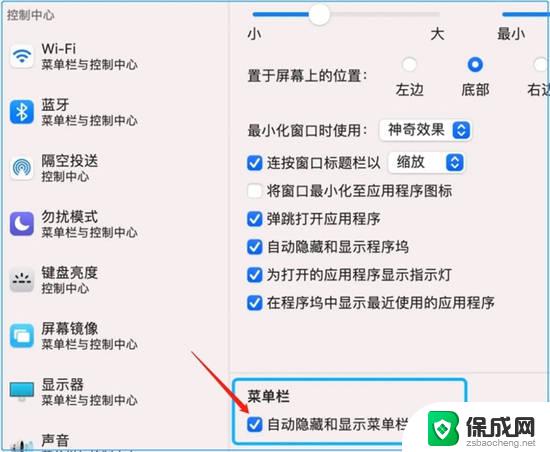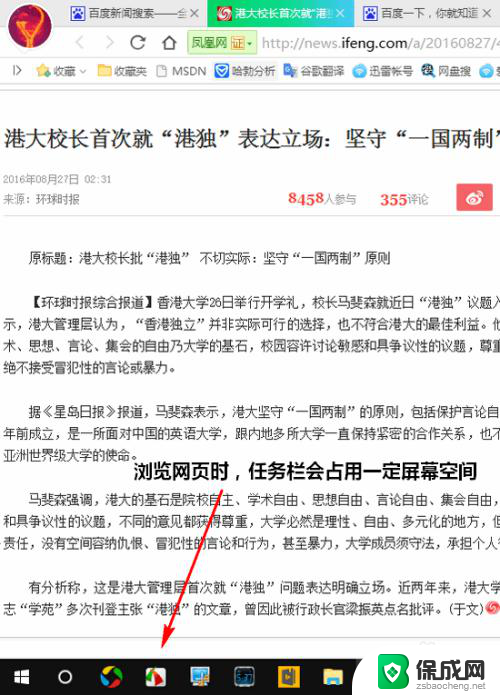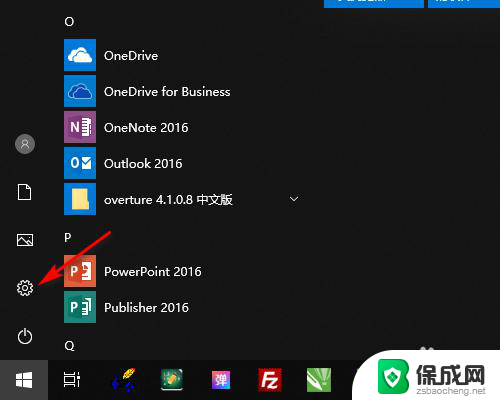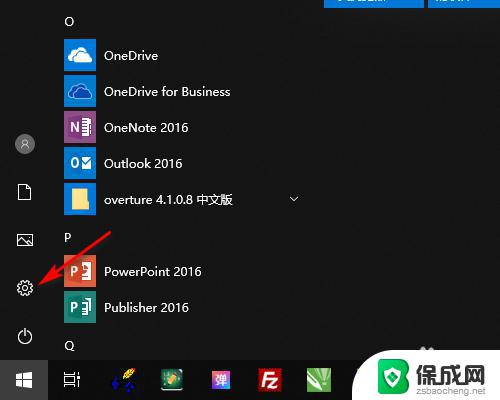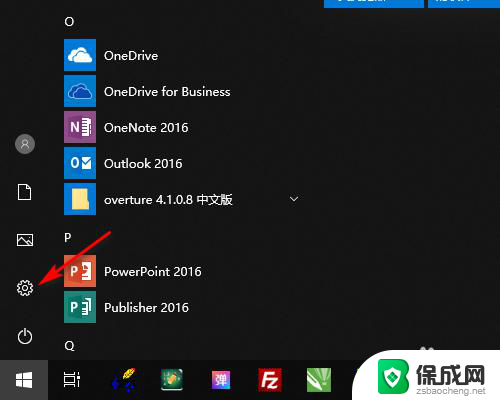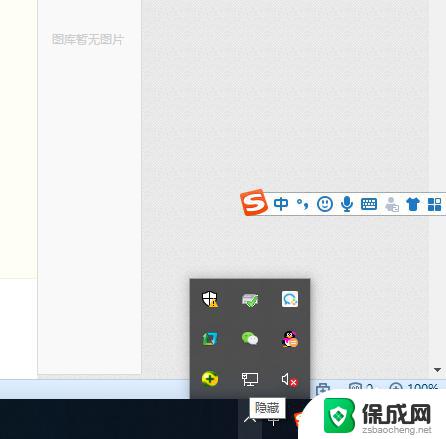win10系统那个菜单栏隐藏了,怎么调出来? win10任务栏隐藏了怎么恢复原状
在使用Windows 10操作系统的过程中,有时我们可能会遇到菜单栏或任务栏突然隐藏的情况,这给我们的操作带来了一些困扰,不用担心因为恢复菜单栏或任务栏的原状只需简单几步。对于菜单栏的隐藏,我们可以通过按下键盘上的F10键或者点击鼠标右键来调出;而对于任务栏的隐藏,我们可以通过右键点击任务栏空白处,选择任务栏设置,然后在弹出的窗口中将自动隐藏任务栏选项取消,即可恢复原状。Windows 10提供了简便的操作方式,让我们能够轻松解决菜单栏和任务栏隐藏的问题。
操作方法:
1.按下键盘上的【win+x】按键,打开win10系统的菜单功能。选择【设置】;
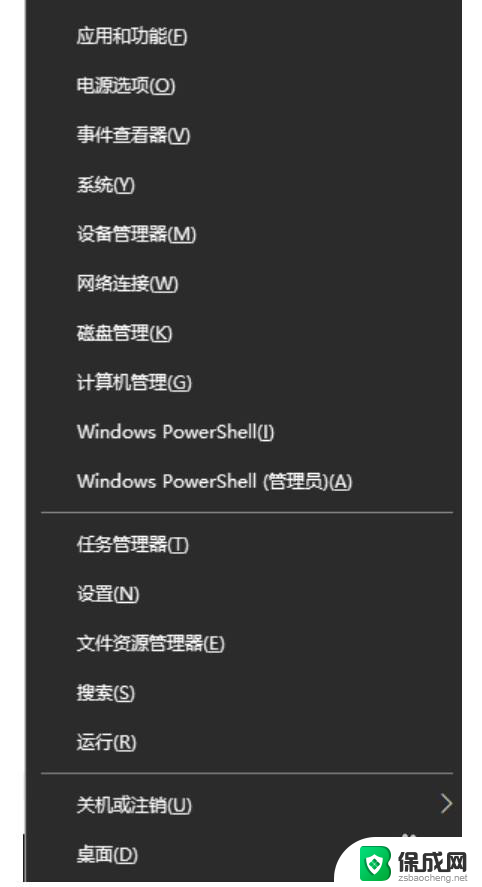
2.在windows设置页面中点击【个性化】;
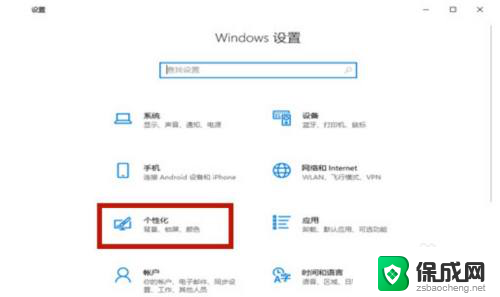
3.在新跳出的页面左侧选择【任务栏】;
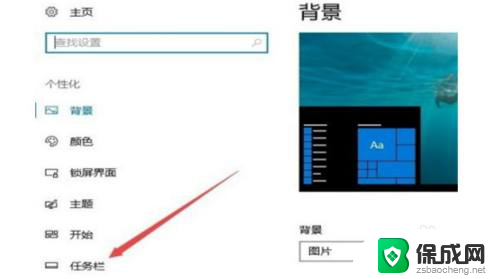
4.任务栏的设置中将【在桌面模式下自动隐藏任务栏】关闭;
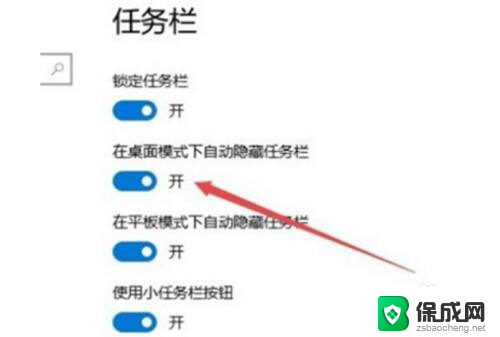
5.这时候win10的任务栏就恢复正常了。
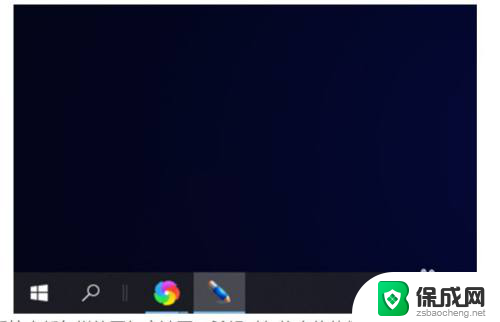
6.以上就是win10操作系统中任务栏的恢复方法了,希望对各位小伙伴们有所帮助。
以上就是win10系统那个菜单栏隐藏了,怎么调出来的全部内容,有需要的用户可以根据小编的步骤进行操作,希望能够对大家有所帮助。